Afin de bien se comprendre, nous souhaitons préciser que plusieurs versions des radiocommandes LiteRadio 2 existent ! Prenez soin de bien vérifier quelle version vous possédez afin de suivre les bonnes étapes.
- Vous avez une radiocommande BetaFPV LiteRadio 2 que vous souhaitez passer en mode 1, suivez ce tuto.
- Vous avez une radiocommande BetaFPV LiteRadio 2 SE (notamment présente dans le Cetus et Cetus Pro), suivez les étapes de démontage puis le paragraphe Modification du firmware de la LiteRadio 2 SE du drone Cetus.
- Vous avez une radiocommande BetaFPV LiteRadio 2 que vous souhaitez passer en mode 1, alors reportez-vous au paragraphe Comment passer en mode 1 une radiocommande Lite Radio 2 SE ELRS 2.4 ?
Tout d’abord, il va vous falloir un minimum d’outillage. Votre BetaFPV LiteRadio 2 ou version LiteRadio 2 SE, un tournevis cruciforme pas trop gros, les vis sont très petites et une pince brucelle pour attraper les petites pièces que nous allons démonter.
La procédure n’est pas simple, prenez le temps de lire le tuto avant de vous lancer dans les manipulations*.

Nous aurons également besoin d’un PC et d’un câble microUSB capable de transférer des données (pas de câble avec charge uniquement).
Démonter la radiocommande BetaFPV LiteRadio 2 ou LiteRadio 2 SE
Les étapes suivantes sont communes pour les deux versions BetaFPV LiteRadio 2 et LiteRadio 2 SE !
Commençons par démonter les 8 vis qui maintiennent le capot arrière de la radio. Il y en a 6 de visibles facilement et 2 cachées dans le compartiment batterie.


Votre radio désormais ouverte, nous allons devoir récupérer le ressort et la pièce qui servent au retour au centre du stick de droite pour le mettre à gauche (à droite sur la photo puisque la radio est à l’envers 😉)


Démontez les 4 vis qui maintiennent le stick de droite (à gauche sur la photo), déposez le petit support qui tient le ressort et sortez le reste du stick de son logement. Vous pouvez débrancher les deux connecteurs du stick pour plus de facilité, mais attention à bien les rebrancher au bon endroit.


Récupérez la petite pièce plastique et son ressort, puis remontez le stick à sa place.


Profitons-en pour récupérer la languette de dureté du stick des gaz pour la fixer sur le stick que l’on vient de remonter. Vous pouvez en profiter pour régler la dureté de ce stick à votre convenance.


Ensuite, même opération pour l’autre stick à la différence que l’on va lui ajouter la petite pièce et son ressort au lieu de l’enlever.


Revissez les supports, replacez le ressort sur le support et votre stick est désormais contraint de revenir au milieu.


Il ne vous reste plus qu’a refermer la radio avec les 8 vis.
Modification du firmware de la LiteRadio 2
Les étapes suivantes sont dédiées uniquement à la radiocommande LiteRadio 2 ! Pour la LiteRadio 2 SE du Cetus ou Cetus Pro, c’est au prochain chapitre !
Nous allons maintenant indiquer au firmware que nous voulons utiliser la radio en mode 1.
Pour cela, il vous faut commencer par télécharger la version de CompanionTx spécifique à cette radio ici. https://github.com/BETAFPV/opentx/blob/LiteRadio/companion/companion-windows-2.2.4.exe
Une fois téléchargé et installé, lancez CompanionTx 2.2.4. Réglez le logiciel pour une LiteRadio en cliquant sur la roue crantée 

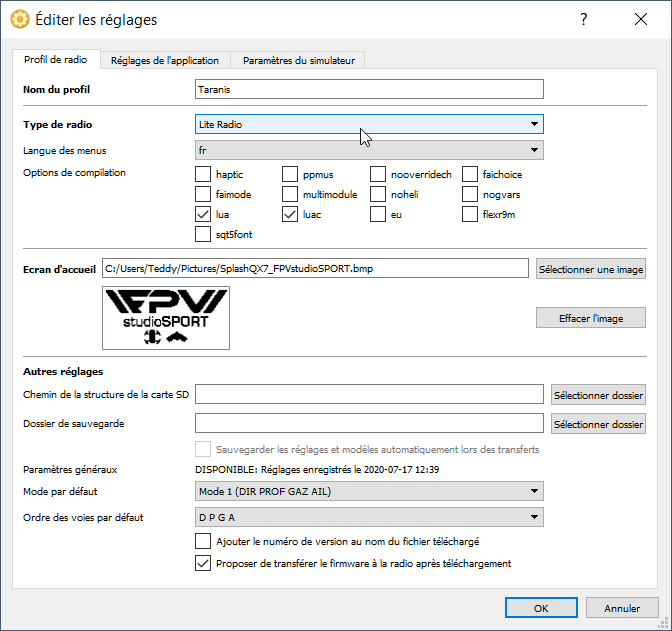
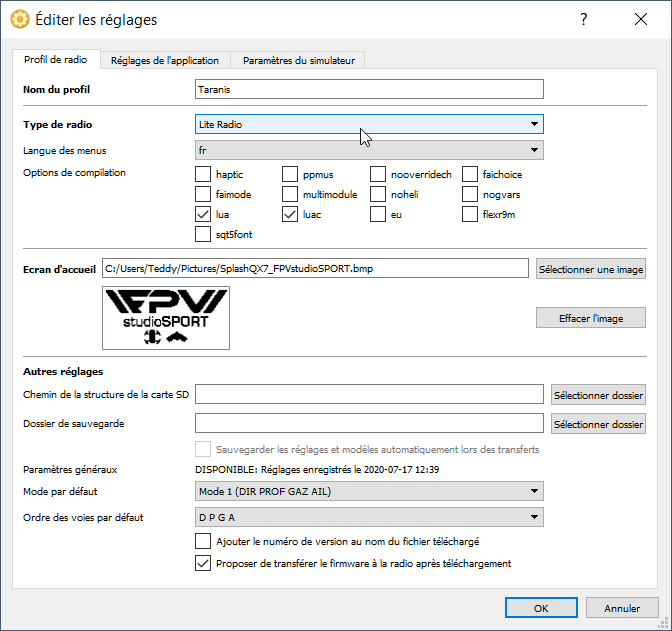
Avant de continuer, il faut mettre la radio en mode Setup. Pour cela, maintenez le bouton « Setup » appuyé tout en appuyant sur le bouton « Power » pendant 4 secondes. Il n’y a aucun voyant, aucune vibration pour vous prévenir que la manœuvre a fonctionné.



Branchez la radio à votre PC à l’aide du câble Micro USB.



Revenons à CompanionTx, nous allons lire les paramètres de la radio en cliquant sur le bouton prévu à cet effet.
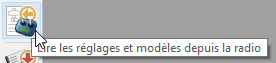
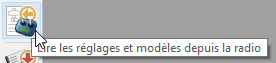
Une fenêtre s’affiche, cliquez sur le bouton « Editez réglages radio ». Dans la nouvelle fenêtre qui s’affiche, dans l’onglet Configuration vous pouvez sélectionner le mode de votre radio (Mode1 (DIR PRF GAZ AIL). Cliquez sur « Sauver étalonnage et réglages hw dans profil » mais attention, ce n’est pas fini.
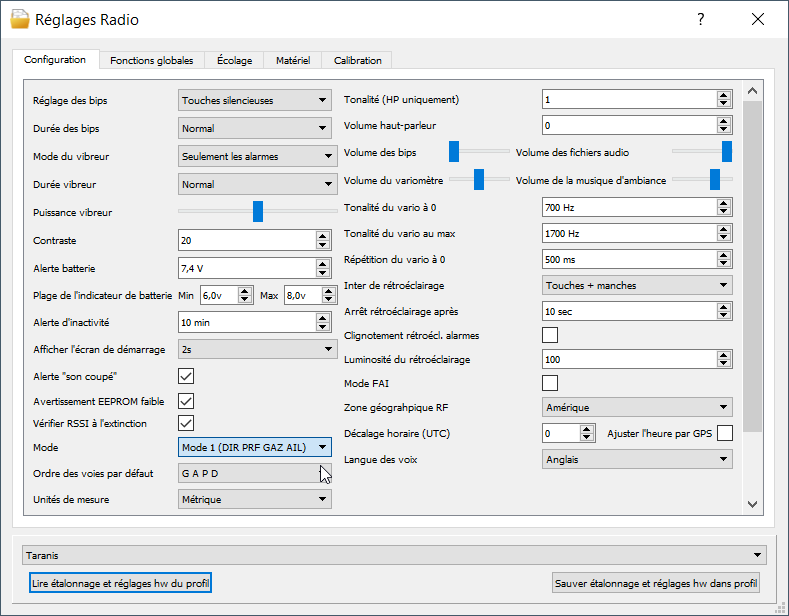
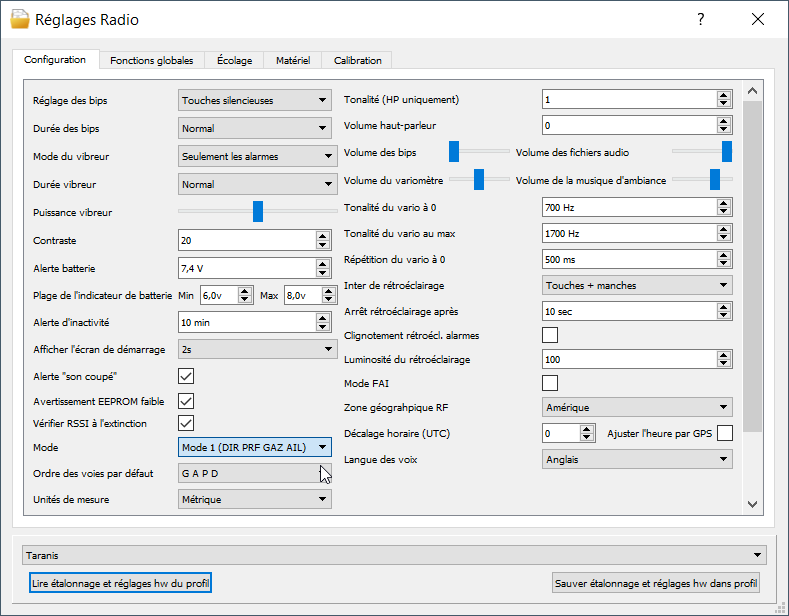
Si vous ne transférez pas ces nouveaux réglages à la radio, cela ne fonctionnera pas. Il faut donc cliquer sur le bouton « Transférer les modèles et réglages vers la radio ».
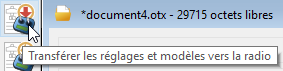
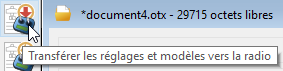
Votre radiocommande LiteRadio 2 est désormais en Mode 1. Pour vérifier que le paramétrage a fonctionné, allumez votre radio avec les deux sticks au milieu. La radio va afficher un voyant rouge pour vous prévenir que les gaz ne sont pas à 0. Baissez le stick des gaz (celui de droite en Mode 1) et la radio devrait passer au bleu (ou vert si elle est déjà bindée à votre drone et que celui-ci est alimenté)
Comment passer en mode 1 la LiteRadio 2 SE du drone BetaFPV Cetus
Ici nous voyons comment passer en mode 1 la radiocommande LiteRadio 2 SE notamment utilisée avec le drone BetaFPV Cetus.
Nous allons maintenant flasher la radio avec le firmware spécial Mode 1. Pour cela vous devez télécharger le firmware, le driver pour connecter la radio en USB et le logiciel pour flasher la radio.
Commençons par décompresser l’archive du driver de la radio et installer ce dernier. Choisissez le pilote selon votre système (Windows 8 ou Windows 7/10 en 32 ou 64 bits)


Une fois installé, maintenez le bouton setup de votre LiteRadio2 SE, appuyez sur le bouton POWER jusqu’à entendre la mélodie « Do Ré Mi » puis relâchez les deux boutons. Votre radio est en mode SETUP, prête à recevoir le nouveau firmware.



Branchez la radio à votre PC avec un câble USB Type-C et vérifiez que celle-ci est bien détectée dans le gestionnaire de périphériques (Menu démarrer, Paramètres puis rechercher « Gestionnaire de périphériques »). Un port COM doit lui être attribué, notez-le, nous en aurons besoin plus tard. (COM30 sur notre exemple)
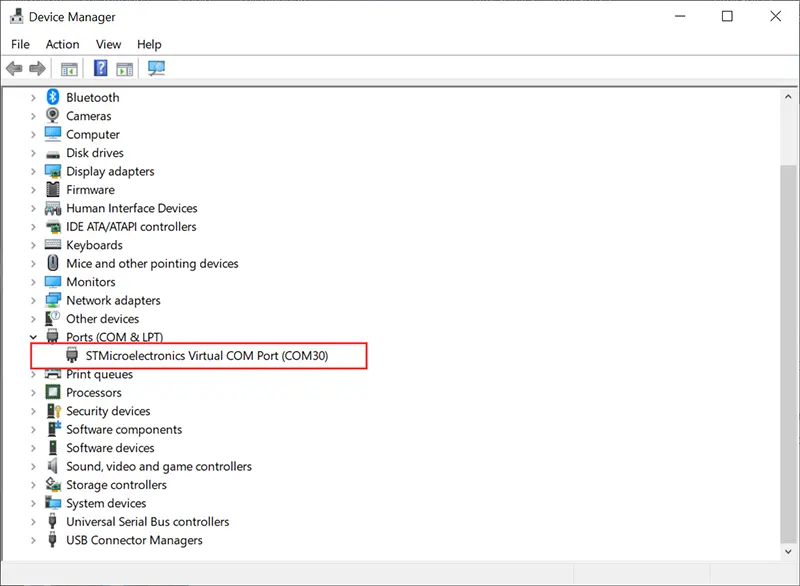
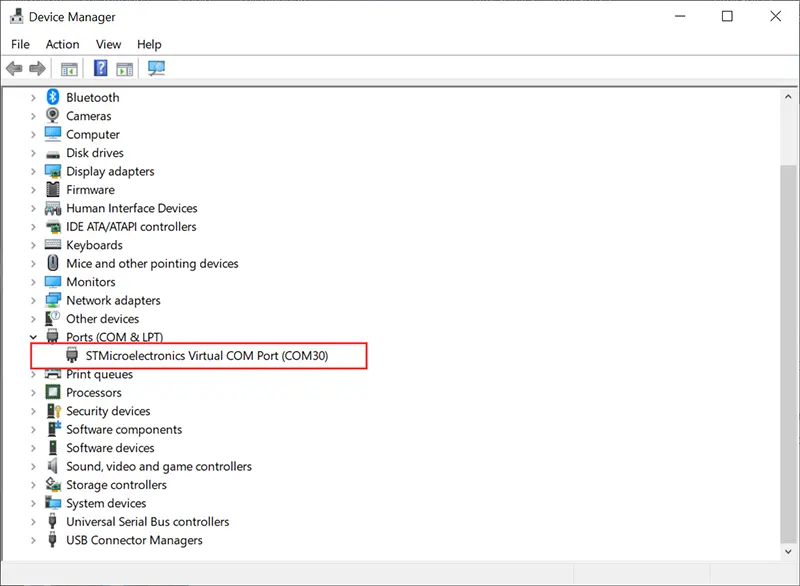
Décompressez maintenant l’archive du logiciel LiteRadio_2_SE_Updata.rar puis exécutez le fichier LiteRadio_2_SE_Updata.exe. A ce moment, la radio est allumée en mode SETUP, connectée en USB et reconnue en port COM par votre PC.



Sur le logiciel LiteRadio_2_SE_Updata.exe, sélectionnez le port COM de la radio que vous avez notez plus tôt (COM30 dans notre exemple), réglez la vitesse de communication à 115200 puis cliquez sur OPEN. Un message Open Serial port successfully doit apparaitre dans la console noire.
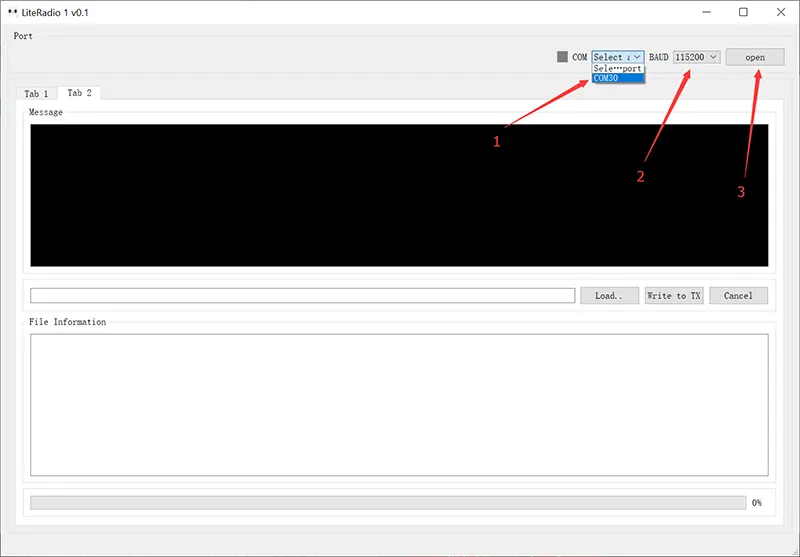
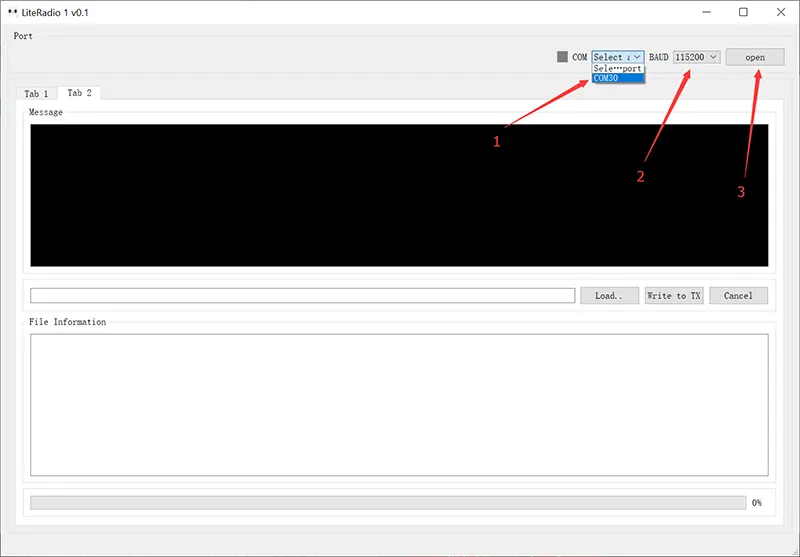
Cliquez sur le bouton Load pour charger le firmware LiteRadio_2_SE_FRSKY_FUTABA_Mode 1_2021_1_18.bin précédemment téléchargé.
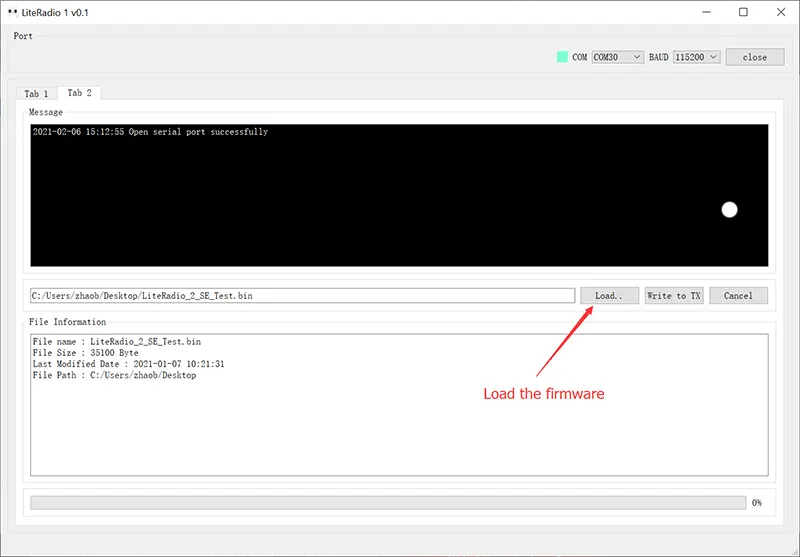
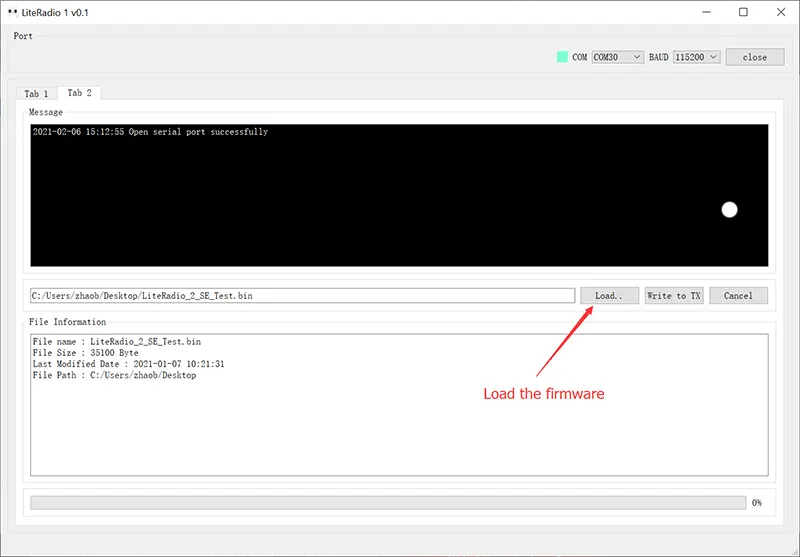
Cliquez sur Write to TX pour flasher la radio avec ce firmware. Une barre de progression défile, attendez bien qu’elle arrive au bout.
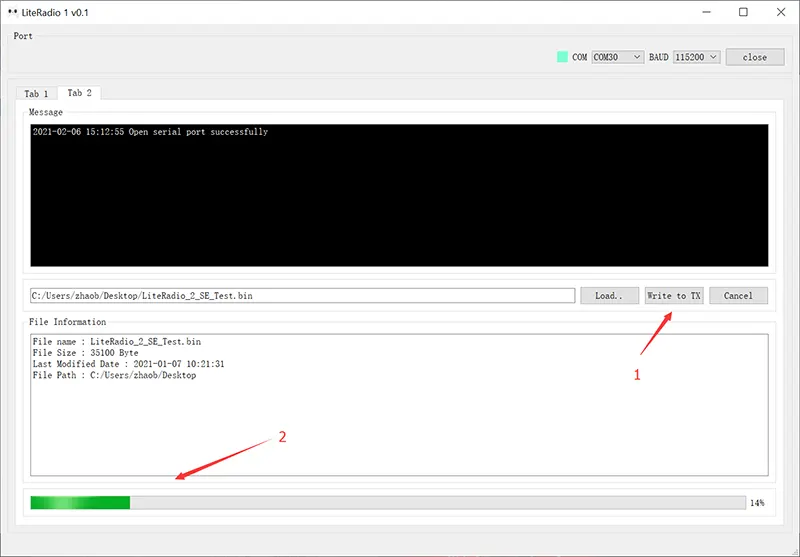
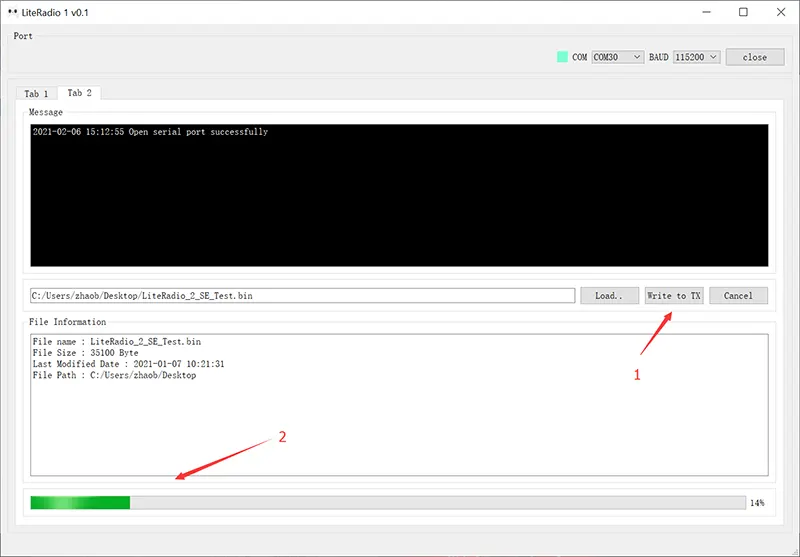
Votre LiteRadio2 SE est désormais en mode 1, vous pouvez la débrancher, l’éteindre et la rallumer. L’émetteur n’étant pas impacté par cette mise à jour, vous ne devriez pas perdre l’association avec votre drone. Il n’y a plus qu’à allez voler !
Cette procédure est parfaitement réversible, il suffit de flasher la radio avec le firmware spécial mode 2.
Ce tuto a été testé sur une LiteRadio 2 SE fournie dans le kit Cetus Pro et doit fonctionner avec une radio achetée seule mais ne fonctionnera pas sur la version ELRS 2.4.


Comment passer en mode 1 une radiocommande Lite Radio 2 SE ELRS 2.4 ?
Pour le moment nous n’avons pas encore testé cette procédure, mais nous pouvons vous partager un projet GitHub proposé par BetaFPV. Pour télécharger directement le logiciel, voici le lien de téléchargement.
Retrouvez la radiocommande LiteRadio 2 SE ELRS et le pack BetaFPV Cetus Pro idéal pour débutant ou vendue seule sur notre site.
*Nous ne pourrons pas être tenus responsable en cas de dysfonctionnement après ouverture de la radiocommande.













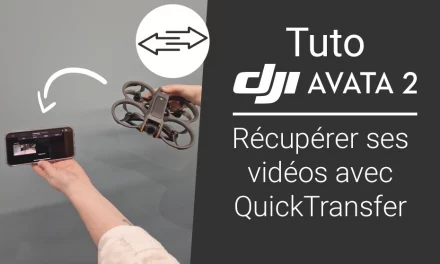












Bonjour et Merci pour le tuto,
j’ai tenté de faire l’inverse sur une betafpv initialement en mode 1 en mode 2…
Le démontage et remontage a été plutôt simple grâce à vos photos , je bloque désormais sur open TX j’édite les réglagles pour lite je fais ok quand je clique sur lire les réglages , je n’ai aucune radio détectée :=(, pourtant la manette est bien reconnue sur simulateur mais en mode 1 …
Merci de votre aide ;=)
Bonjour,
Avez vous bien allumé la radio en appuyant sur le bouton setup à l’arrière de celle-ci ?
Lors de cette manipulation, la radio ne réagit pas, pas de vibration, pas de voyant mais vous pourrez accéder aux réglages sous OpenTX.
Merci, quand j’appuie sur set up et que l’allume la radio, j’ai une sonnerie « dorémi » le bouton power est bleu et si je maintiens j’ai une sonnerie « mirédomirédomiorédo etc .. »
bizarre .. Du coup même en repositionnant mes leviers gauche milieu et droit en bas position 1 c’est pareil ..
Bonjour, j’ai le même problème, la radio n’est pas reconnue sur OpenTX, avez-vous trouver une solution ?
merci
Désolé, j’ai réussi à bousiller ma prise usb de la commande et à la paumer , donc c’est mort pour celle ci elle restera en mode 1 … par contre j’ai commandé une mode 2 que j’ai bien reçue mais que je n’arrive toujours pas à binder….
Merci pour ce retour, j’ai finalement commandé une nouvelle radio, j’espère réussir à la binder…
Bonjour, je viens d’acheter le pack Advanced Kit, ma radio et le drone sont noir, il y a t il une différence avec le modèle blanc outre la couleur ?
Salut Moz, oui la radio black inclut une batterie à l’intérieur, et émet des sons à l’allumage appairage, la blanche possède un batterie à connecter dans la trappe batterie , ne fait pas de son à l’allumage mais vibre …et malheureusement pour moi ne se binde pas avec mon drone black :=( tiens moi au jus si tu y arrives stp …je craque ..
Du coup j’ai recommandé une radio black en mode 2 sur le site de beta fpv, je te dirais si elle se couple facilement
Salut, je viens de recevoir ma radio mode 2, elle s’est très bien bindé
Bonjour,
Pour ma part, c est la même chose j ai changer les joysticks du mode 1 en mode 2 et je suis bloquer aussi avec l application il n arrive pas a reconnaître la radio.
Si quelqu’un a la solution.merci d avance
Bonjour,
Pas simple de vous dépanner à distance, vous avez bien suivi l’ensemble de la procédure décrite dans notre article ? Vous avez bien fait « transférer les modèles et réglages vers la radio »
Bonne journée,
Bonjour même soucis en suivant la procédure indiqué impossible de rentrer en mode setup sur OpenTX avec cette Lite 2 Spécial Edition Black Friday, avez vous des contacts avec le support pour une nouvelle procédure qui résoudrait le problème ?
Cordialement,
Eliaschy.
Bonjour à vous,
pour moi j’ai bien suivis toutes les étapes si ce n’est que je ne souhaite pas passer en mode 1 mais en mode 3, malheureusement maintenant ma Lite radio 2 ne fonctionne plus, quand je l’allume elle se met verte, elle vibre une fois, maintiens le vert 1 à 2 seconde et passe au rouge, quelqu’un aurait une solution ?
merci d’avance
Salut ! J’ai commandé par erreur une radio en mode 1. J’ai donc suivi le tuto pour la passer en mode 2. Comme la plupart je n’ai eu aucun problème pour la première partie et comme la plupart, je me suis aussi retrouvé bloqué pour la configuration du logiciel. Après avoir épluché internet je viens de me rendre compte que j’ai la version Radio Lite 2 « SE » qui a l’aire totalement différente. OpenTX ne fonctionnant pas sur cette dernière. Donc si quelqu’un sais comment on inverse les sticks gaz/direction sur cette version, ça serais vraiment top. Je vais continué de… Lire la suite »
Salut, même problème. je viens de recevoir ma lite 2 se en mode 2 que j’ai pourtant commandé en mode 1…
Je ne trouve rien qui puisse faire reconnaitre cette radio dans Open TX.
si vous avez une soluce je suis preneur !
Merci d’avance
Bonjour.
Pour ma part le logiciel Open TX n’a plus la literadio dans ces radios enregistré ….
C’est peu être pour cela qu’on arrive à pas à modifier les paramètres correctement pour passer d’un mode a l’autre.
Faut peu être attendre une potentielle mise à jour du logiciel.
Bref affaire a suivre.
Bonne journée à tous
Bonjour,
On va se renseigner sur une éventuelle mise à jour 🙂
bonjour
j’ai essayer de passer la radio en mode 1 est impossible de passer en mode setup et la radio est pas reconnu sous compagnion
Bonjour,
Malheureusement vous venez de soulever un point important, les radiocommandes BetaFPV LiteRadio 2 ne sont plus sous OpenTX, donc cette procédure n’est plus valable. Nous venons de contacter BetaFPV afin d’avoir une nouvelle procédure à proposer.
Bonne journée,
Bonjour,
Avez vous des nouvelles de BetaFPV concernant la nouvelle procédure?
Et si ce n’est pas le cas pensez vous qu’ils vont bien mettre une nouvelle procédure en place?
Je vous demande cela car, comme beaucoup ici je pense, si ce n’est pas le cas je n’ai plus qu’à revendre mon cetus pro au plus vite.
Merci par avance et bonne journée à vous.
Bonjour,
Notre responsable de la gamme drone FPV vient de relancer BetaFPV, nous espérons avoir une réponse.
Bonne journée,
https://github.com/BETAFPV/BETAFPV_Configurator
Le lien de téléchargement est le suivant : https://github.com/BETAFPV/BETAFPV_Configurator/releases/download/v1.1.0-RC1/BETAFPV_Configurator_win32_x64_1.1.0-RC1.exe
Il vous donne accès à un logiciel permettant notamment de paramétrer les modes 1 ou 3 !
Bonne journée,
J’ai peut être été un peu rapide dans ma réponse. Ce logiciel fonctionne avec la LiteRadio 2 ELRS mais nous avons un doute pour celle du Cetus.
Bonjour,
Merci pour le retour.
Je suis en déplacement actuellement donc je ne peux pas tester mais dès que je rentre j’essaye et je pourrais vous dire à ce momet là……bon , en espérant franchement que cela fonctionne.
En tout cas merci encore d’avoir relancé Betafpv.
Affaire a suivre!
Je vous tiens au courant.
Bonne soirée.
Philippe Sourdive
Bonjour,
Nous avons trouvé une solution ! Nous allons mettre à jour l’article aujourd’hui ou demain.
Bonne journée,
Bonsoir,
Super et merci beaucoup.
J’avoue que je commençais à regretter d’avoir acheté un cetus pro…… c’est une très bonne nouvelle!
Encore merci de vous être penché sur le problème.
Bonjour,
L’article est à jour ! Dites moi si cela fonctionne bien pour vous !
Bonne journée,
Dès que je peux je teste et je vous dis.
Merci beaucoup.
Bonne journée à vous.
Bonjour,
Je viens de faire la manip et ça fonctionne au poil.
Je suis en mode 1.
Un grand grand merci à vous :))))))!!!!!
Je vais pouvoir m’éclater maintenant.
Bonne fin de journée et bonne continuation
Bonjour,
Très bonne nouvelle !! Profitez bien de votre drone en mode 1 😉
Bonne journée,
Bonjour maintenant que je suis passé en mode 1 mon drone va vers l’avant tout seul dans les 3 mode !
Bonjour Kévin,
Le drone était stable avant le changement vers le mode 1 ?
Lorsque vous êtes en mode auto, le drone devrait compenser pour rester immobile, vous ne devriez pas avoir de souci.
S’il dévie, j’ai bien peur que lors du remontage de la radiocommande, un élément soit mal placé et pousse légèrement sur le stick.
Je vous invite à bien vérifier la procédure.
Bonne journée,
Bonjours j’ai réussi à réglé mon problème !
Il fallait juste faire une calibration de la radicommande !
Merci pour votre réponse
Bonne journée
Bonjour Kevin,
Merci pour votre retour, pouvez-vous nous partager la calibration que vous avez réalisé ? Cela pourra aider d’autres lecteurs 😉
Bonne journée,
J’ai appuyer sur le bouton setup, mis les 2 stick au milieu, ensuite j’ai appuyer encore une fois sur le bouton setup et la j’ai tourner les 2 stick dans les 2 sens doucement enfin j’ai appuyer sur le bouton setup et la calibration et effectuer. Maintenant mon drone ne vas plus vers lavant tout seul .
Super, merci pour votre retour !
Bonne journée,
bonsoir, j’ai un petit soucis sur ma lite radio 2, impossible de la connecter sur le pc et du coup sur liftoff, rien ne reconnait la radio. auiez vous des idées du problème ? merci
Bonjour,
Est-ce que la radiocommande est bien reconnue par votre PC ? Il peut y avoir un souci de driver à mettre à jour.
Malheureusement ce n’est pas simple de vous aider à distance.
Bon courage,
Oui bien reconnue par le PC betafpv joystick mais rien à faire impossible de la faire marcher sur liftoff, oui je comprends à distance c’est difficile !
Bonjour Tom,
Nous allons faire des tests en début de semaine prochaine, car nous ne comprenons pas votre souci.
Bonne journée,
Bonjour, d’accord merci beaucoup, bonne journée également
Bonjour, je viens de faire la manipulation avec LiteRadio. Sauf que depuis impossible de rallumer la radiocommande. rien ne se passe. Vous avez une idée ? Merci
Bonjour Yoann,
Je vous invite à contacter notre SAV au 02.35.00.30.00, ils pourront vous aider et discuter de ce problème.
Bonne journée.
je viens de recevoir ma commande : radio literadio 2 se et le cetus pro. suite à une erreur de ma part, lors de la commande, au sujet du mode de vol (mode 2 demandé, et reçu, alors que je vole en mode 1…) , j’ai réalisé la manip de votre blog. J’ai du commettre encore une erreur car ma radio ne s’allume même plus…je peux la mettre en mode « set up » , mais impossible, une fois sorti du set up (« do re mi » puis « mi re do ») d’allumer cette fichu radio… Auriez vous un retour d’expérience ou autres conseils… Lire la suite »
Bonjour amat,
On a déjà eu ce cas et il s’agissait d’un bouton arrière resté enfoncé au remontage. Pouvez-vous vérifier cela ?
Bonjour Mélodie,
Je ne remarque pas de bouton enfoncé… ( on parle bien des boutons bind » et « setup »?)
Nouveauté : lorsque je connecte la literadio au chargeur, aucune lumière n apparait sur le bouton en façade de la radio (elle devrait clignoter en rouge, non ?) …je ne sais pas si c’est possible, mais je pense avoir commis l’irréparable, du style court-circuit en remontant le boitier.( vis qui traine sur la carte alors que la batterie est déjà connectée…Est possible ?)
Bonjour amat,
Dans ce cas, je vous conseille de prendre contact avec notre SAV 😉
Vous pouvez les appeler au 02.35.00.30.00 ou via cette page : https://support.studiosport.fr/
Bjr j’ai exactement le même soucis, mais il s’agit d »un problème de firmware, j’ai reflaché avec l’outils BETA CONFIGURATOR, la radio s’allume de nouveau mais pas réussi à changer de mode
Bonjour Phsycoz972,
Même réponse que le lecteur précédent : je vous conseille de prendre contact avec notre SAV
Vous pouvez les appeler au 02.35.00.30.00 ou via cette page : https://support.studiosport.fr/
Bonjour je viens passer ma literadio de mode 2 en mode 1 , la led reste rouge. C’est la version orange vendu avec le tyro 79. Quand je veux tester en remettant les gaz à 0 la radio vibre mais la led reste rouge. Auriez-vous une idée. Merci d’avance
Nickel c’est parfait